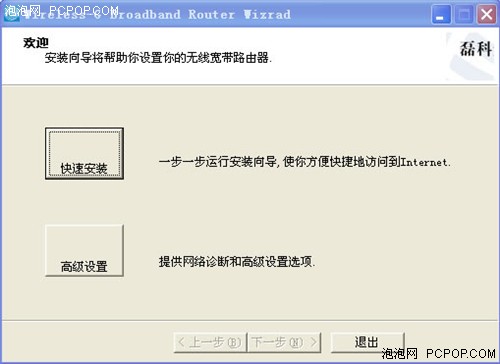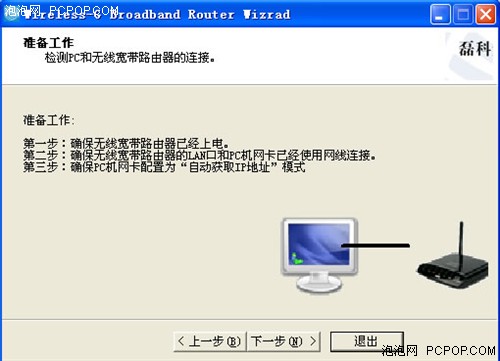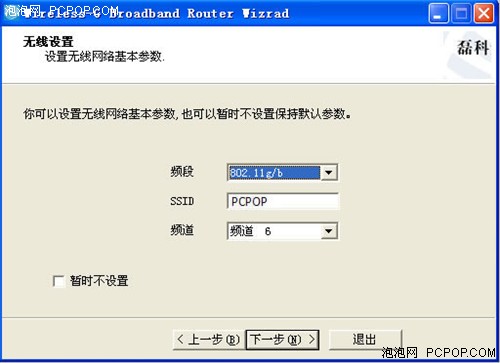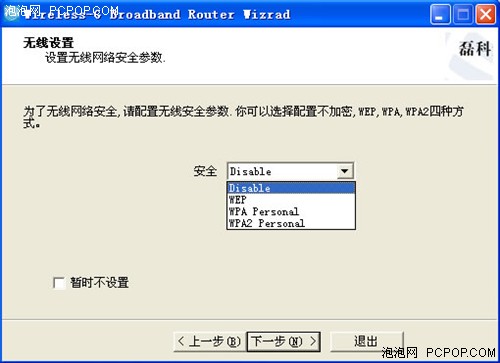菜鸟从这里起飞!8大无线路由初级设置
磊科是一家国内的网络设备厂商,虽然在市场占有率等方面不能和TP-LINK、网件等厂商相比,但是凭借着自身的特点和高性价比,在市场上也有着不少的忠实用户。
磊科NW625 PLUS无线路由器
我们这次拿到的是磊科NW625 PLUS无线路由器,纯白色的外观、黑色的边框设计让整个产品看起来非常的时尚大气。NW625 PLUS也是带有向导光盘,那让我们来看看它的向导界面如何。
向导光盘起始界面
向导光盘起始界面,品牌、型号清晰可见,“安装向导”“用户手册”“退出”,除了这三个选项再无它项。
安装类型选项
这里有两个选项可供不同的消费者选择。“快速安装”适合初级用户来选择,“高级设置”适合对网络设置有一定了解的用户选择。我们还是从“快速安装”开始吧。
连接界面
上面界面提示的三步骤,让我们将电脑、无线路由器和ADSL猫正确连接起来,而且还特别提示要将网卡调整为“自动获取IP地址”模式。
登录无线路由密码设定
SSID设定
我们依旧还是将SSID设定为PCPOP。
密码模式选择
磊科提供给多种密码模式供我们选择,友情提示:为了自己的利益不被损害,建议使用WPA或者WPA2密码模式。
宽带连接方式
这个界面是让我们来设定宽带的连接方式,我们一般家庭都使用的是ADSL电话拨号上网方式,在这里面选择相对应的选项就可以了。
宽带帐号填写
设置参数信息
在这里我们能看到之前我们所设置信息的内容,可以让我们的消费者看到自己做了那些改动,改动的信息有哪些,也是不错的设置。
设置完成
看到这个界面,说明你的无线网络已经全部完成了,现在只需要打开电脑就能够连接互联网,畅享无线生活了。
点评:
磊科的光盘向导界面虽然在风格和质感方面不如那些国际大厂那么精细,但是在功能设置方面还是非常人性化的,用户也能够明白这些设置的含义是什么,有什么样的作用,总体来说,磊科还是值得消费者信赖的品牌。
关注我们